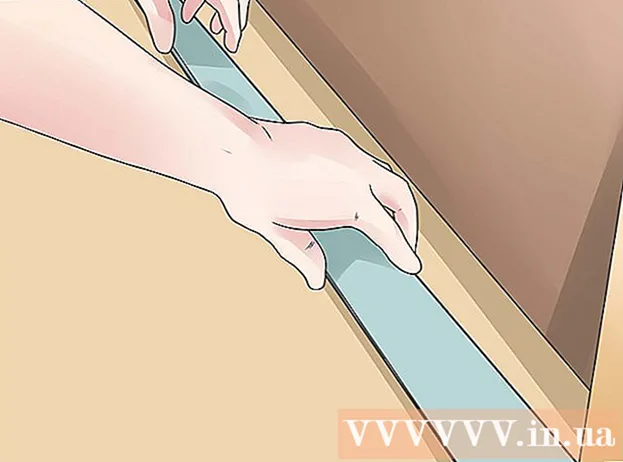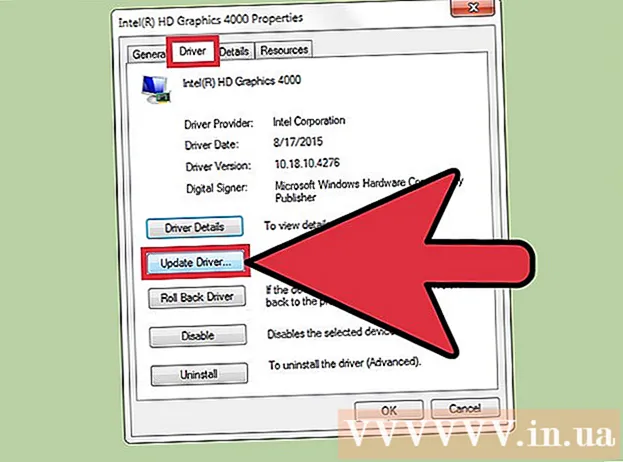लेखक:
Louise Ward
निर्माण की तारीख:
5 फ़रवरी 2021
डेट अपडेट करें:
1 जुलाई 2024

विषय
यह लेख आपको बताता है कि फेसबुक मैसेंजर ऐप और फेसबुक पेज पर फेसबुक संदेशों को कैसे हटाया जाए।
कदम
3 की विधि 1: एक आईफोन का उपयोग करें
फेसबुक मैसेंजर ऐप खोलें। यह एक ब्लू चैट आइकन और एक सफेद लाइटनिंग बोल्ट के साथ एक ऐप है।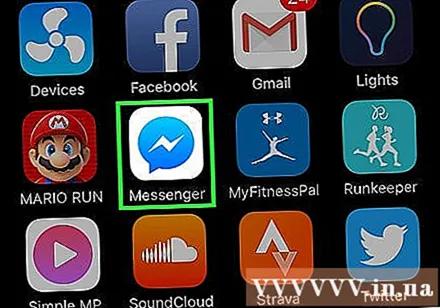
- यदि आप मैसेंजर में लॉग इन नहीं हैं, तो अपना फोन नंबर डालें और चुनें जारी रखें और पासवर्ड दर्ज करें।
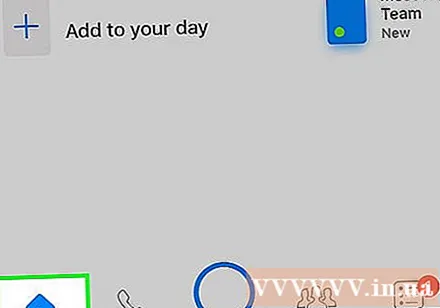
चुनें घर (होम पेज)। यह स्क्रीन के निचले बाएँ कोने में एक घर के आकार का आइकन है।- यदि आप मैसेंजर को एक विशिष्ट वार्तालाप प्रदर्शित करते हुए देखते हैं, तो आप चुनेंगे वापस (पीछे) पहली स्क्रीन के ऊपरी बाएँ कोने में।
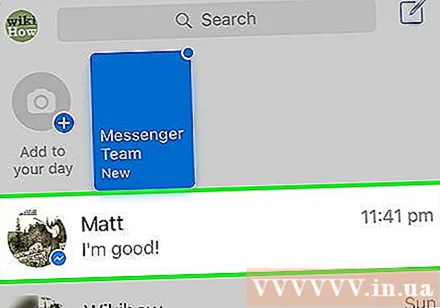
उस वार्तालाप पर स्क्रॉल करें जिसे आप हटाना चाहते हैं। यदि यह एक पुरानी बातचीत है, तो आपको इसे खोजने के लिए थोड़ी देर स्क्रॉल करना होगा।
स्वाइप वार्तालाप छोड़ दिया। यह बातचीत के दाईं ओर विकल्पों की एक पंक्ति लाता है।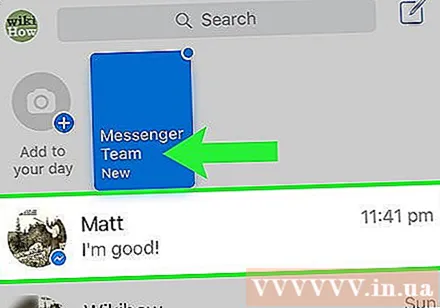
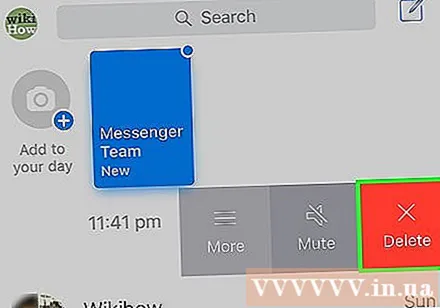
चुनें हटाएं (मिटाना)। यह स्क्रीन के दाईं ओर लाल बटन है।
चुनें बातचीत हटाना (वार्तालाप को हटाएं) आपके द्वारा चुने जाने के बाद दिखाई देने वाली खिड़की के शीर्ष पर हटाएं (मिटाना)। यह संदेश इतिहास से आपकी चैट को स्थायी रूप से हटा देगा। विज्ञापन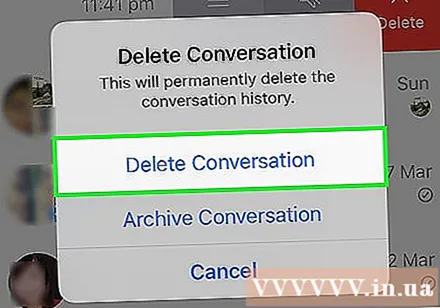
3 की विधि 2: एंड्रॉइड फोन का उपयोग करें
फेसबुक मैसेंजर ऐप खोलें। यह एक ब्लू चैट आइकन और एक सफेद लाइटनिंग बोल्ट के साथ एक ऐप है।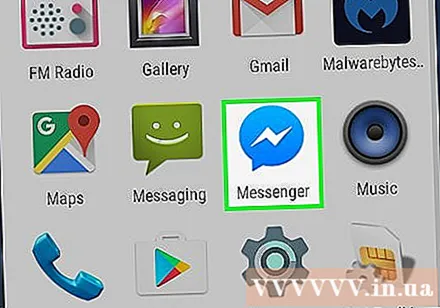
- यदि आप मैसेंजर में लॉग इन नहीं हैं, तो अपना फोन नंबर डालें और चुनें जारी रखें और पासवर्ड दर्ज करें।
चुनें घर (होम पेज)। यह स्क्रीन के निचले बाएँ कोने में एक घर के आकार का आइकन है।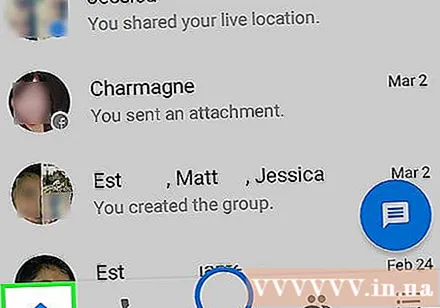
- यदि आप मैसेंजर को एक विशिष्ट वार्तालाप प्रदर्शित करते हुए देखते हैं, तो आप चुनेंगे वापस (पीछे) पहली स्क्रीन के ऊपरी बाएँ कोने में।
उस वार्तालाप पर स्क्रॉल करें जिसे आप हटाना चाहते हैं।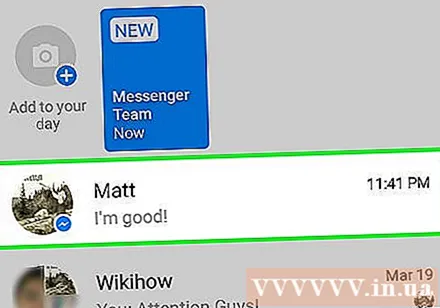
वार्तालाप को स्पर्श करें और दबाए रखें। लगभग एक सेकंड के बाद, "वार्तालाप" नामक एक पॉप-अप विंडो दिखाई देगी।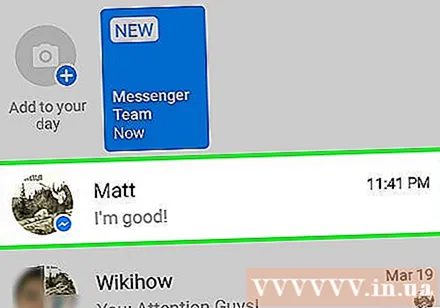
चुनें हटाएं (हटाएं) "चैट" विंडो के शीर्ष पर।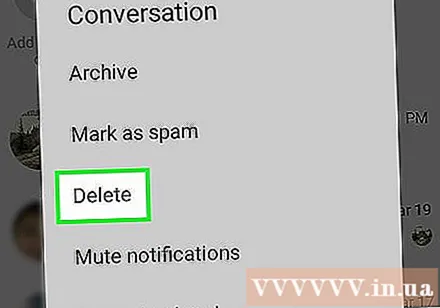
चुनें बातचीत हटाना (बातचीत को हटाएं) जब प्रदर्शित किया जाता है। यह फेसबुक के संदेश इतिहास से उस वार्तालाप को स्थायी रूप से हटा देगा। विज्ञापन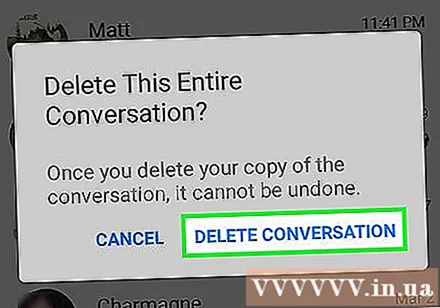
3 की विधि 3: कंप्यूटर पर वेब पेज का उपयोग करें
खुला हुआ फेसबुक पेज. यदि आप Facebook में लॉग इन हैं, तो आप अपना समाचार फ़ीड पृष्ठ देखेंगे।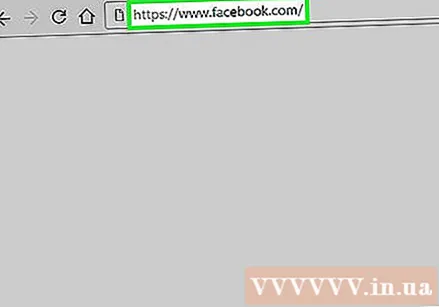
- यदि आप फेसबुक में लॉग इन नहीं हैं, तो अपने ईमेल पते (या फोन नंबर) और स्क्रीन के ऊपरी दाएं कोने में स्थित बॉक्स में टाइप करें और क्लिक करें लॉग इन करें (लॉग इन करें)।
मैसेंजर आइकन को चुनें। यह फेसबुक पेज के ऊपरी-दाएँ कोने में अन्य विकल्पों के साथ, अंदर की तरफ बिजली के साथ एक चैट आइकन है।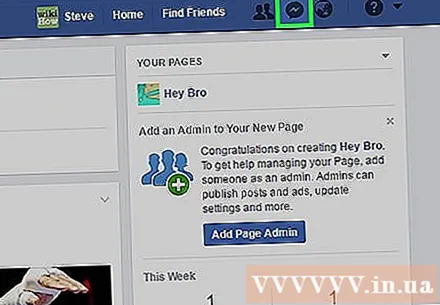
चुनें सभी मैसेंजर में देखें (मैसेंजर में सभी देखें) मैसेंजर संदेश सूची के नीचे। इस विकल्प पर क्लिक करने के बाद, आपको संदेश पृष्ठ पर निर्देशित किया जाएगा।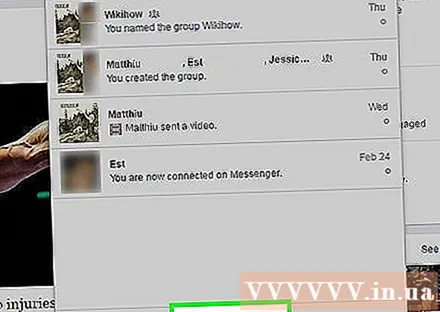
उस वार्तालाप का चयन करें जिसे आप हटाना चाहते हैं। आपकी चैट पृष्ठ के बाएँ फलक में हैं।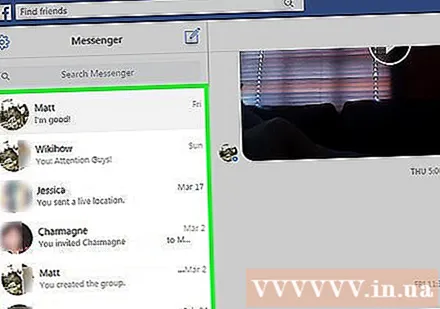
जिस वार्तालाप को आप हटाना चाहते हैं, उस पर कर्सर रखें। आपको चयनित वार्तालाप के निचले दाएं कोने में एक छोटा गियर आइकन दिखाई देगा।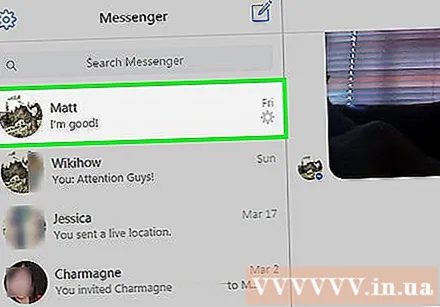
आइकन पर क्लिक करें ⚙️. यह चयन सूची लाता है।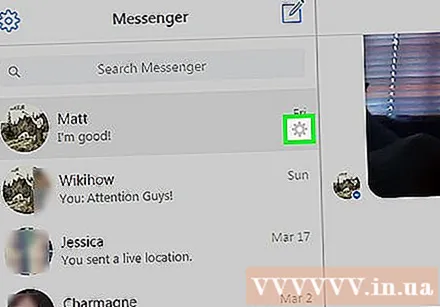
क्लिक करें हटाएं (हटाएं) चयन सूची के बीच में।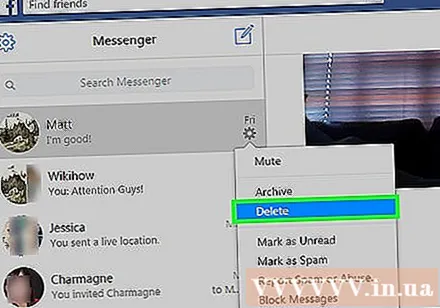
चुनें हटाएं (मिटाना)। आपको यह विकल्प दिखाई देने वाले "डिलीट कन्वर्सेशन" विंडो में दिखाई देगा। यह संदेश इतिहास से चयनित वार्तालाप को स्थायी रूप से हटा देगा। विज्ञापन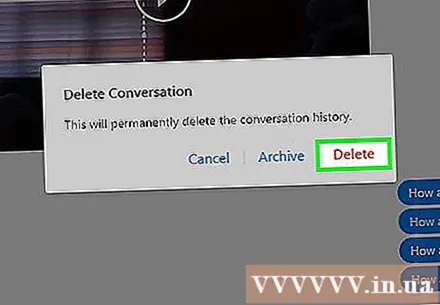
सलाह
- फेसबुक संदेश को हटाने से प्राप्तकर्ता के खाते से संदेश नहीं जाएगा।
चेतावनी
- सुनिश्चित करें कि आप वास्तव में ऐसा करने से पहले फेसबुक संदेशों को हटाना चाहते हैं क्योंकि हटाने के बाद आप उन्हें पुनः प्राप्त नहीं कर सकते।